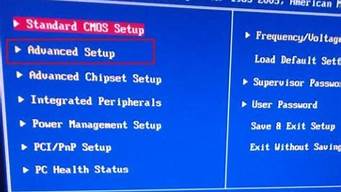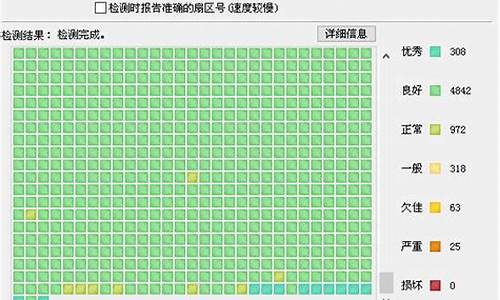1.win8u盘装系统怎么装|win8u盘安装教程

1、先进BIOS(大部分笔记本开机时按快捷键F2,台式电脑按Del键)切换到boot页面
2、选择Hard Disk Drives或者HardDrives BBS Priorities启动方式,进入后,选择U盘启动(由于很多BIOS设置都不同,而且全是英文,最简单的方法是看到“Drives”(引导)就直接回车,选择U盘就可以了)
3、按快捷键F10保存并退出BIOS
win8u盘装系统怎么装|win8u盘安装教程
hp笔记本
u盘启动
方法:
1、开机按[DEL]/[
F10
]键进入该
BIOS设置
界面,选择高级BIOS设置Advanced
BIOS
Features;
2、高级BIOS设置(Advanced
BIOS
Features)界面,首先选择硬盘启动优先级:Hard
Disk
Boot
Priority;
3、在第一启动设备(First
Boot
Device)这里,这里有USB-x(u盘启动)、Hard
Disk(硬盘启动)和CD
ROM(
光驱启动
),按光标选择即可,U盘启动选择
USB-FDD
来启动电脑,设置完成后按F10保存按ESC退出即可。
win8u盘重装系统怎么装?通过U盘装系统已经取代光盘成为最主流的系统安装方式,尤其最近几年,几乎都是通过U盘装系统,现在微软也推荐用户通过U盘装系统,那么win8U盘安装系统步骤是怎样的呢?由于win8默认支持uefi,这边小编以uefi方式为例跟大家介绍win8U盘安装教程。
安装须知:
1、win8默认支持UEFI模式,这边介绍uefi安装方式,系统必须是win864位系统,如果电脑不支持uefi,就用Legacy方式安装
2、如果之前是legacy启动的系统,现在要使用uefi安装时需要格盘,大家务必备份转移硬盘所有数据
相关教程:
怎么看主板是否支持UEFI模式
uefigpt启动模式安装win8原版系统步骤
大u盘装系统教程win8(Legacy模式安装)
进bios设置硬盘ahci模式方法
一、安装准备
1、支持UEFI启动的电脑,8G容量U盘
2、系统镜像下载:雨林木风win864位系统下载
3、uefi启动u盘:大uefi启动盘制作方法
二、启动设置
电脑设置UEFI启动的方法
U盘装系统启动热键大全(不同品牌电脑)
如果你的BIOS里有这些选项请设置如下:
SecureBoot设置为Disabled禁用安全启动,这个最重要
OSOptimized设置为Others或Disabled系统类型设置
CSM(CompatibilitySupportModule)Support设置为Yes或Enabled
UEFI/LegacyBoot选项选择成Both
UEFI/LegacyBootPriority选择成UEFIFirst
三、win8U盘装系统步骤如下
1、制作好大uefipe启动盘之后,将win864位系统iso镜像直接复制到U盘gho目录下;
2、在支持uefi电脑上插入U盘,启动之后不停按F12或F11或Esc等快捷键,在弹出的启动项选择框中,选择识别到的U盘选项,如果有带UEFI的启动项,要选择uefi的项,回车从uefi引导启动,不是这些快捷键的电脑,参考第二点启动设置教程;
3、由于制作方式不同,有些uefipe启动盘会直接进入pe系统,有些会先显示这个主界面,如果进入这个界面,选择02回车运行win8PEx64;
4、进入pe系统之后,如果电脑原来就是win8系统,直接执行第7步,反之双击桌面上的DG分区工具,右键选择硬盘,点击快速分区;
5、分区表类型选择GUID,也就是GPT,然后设置分区数目,设置系统盘的大小,一般35G以上,空间足够的话50G以上,固态硬盘还需勾选对齐分区到此扇区,扇区默认2048即可,确定;
6、之后执行硬盘分区以及格式化过程,分区之后如图所示,gpt分区表会有ESP、MSR两个额外分区;
7、接着双击打开大PE一键装机,GHOWIMISO映像路径选择win8x64iso文件,然后点击下拉框,工具会自动提取win8.gho文件,选择win8.gho文件;
8、接着选择还原分区,选择win8系统安装位置,一般是C盘,u盘pe中盘符可能显示错乱,如果不是C盘,根据卷标系统或硬盘大小来选择,点击确定;
9、弹出这个对话框,勾选这些项,如果是usb3.0,可以勾选注入驱动,点击确定;
10、转到这个界面,执行win8系统安装部署到C盘的过程,等待进度条执行完成;
11、操作完成后,会提示电脑即将重启,点击是重启,此时拔出U盘,会自动进入这个界面,继续执行win8系统的安装和系统配置过程;
12、整个安装过程需要5-10分钟,在启动进入win8桌面之后,win8U盘装系统步骤结束。
win8u盘系统安装步骤就是这样了,如果你需要给电脑安装win8系统,可以根据这个步骤来安装,希望对大家有帮助。